如何在不丢失聊天的情况下更改 WA 号码
如何更改号码 西澳大利亚州 对于想要更改电话号码的用户来说,不失去联系和聊天是非常有必要的。
然而,没有多少人知道如何在不丢失聊天的情况下更改WA号码,尽管方法很简单。
最便宜的 MLBB 钻石!


 鲁迪·斯托雷兹
鲁迪·斯托雷兹

 托普莫尔
托普莫尔

 鲁迪·斯托雷兹
鲁迪·斯托雷兹

 鲁迪·斯托雷兹
鲁迪·斯托雷兹

 鲁迪·斯托雷兹
鲁迪·斯托雷兹

 托普莫尔
托普莫尔

 托普莫尔
托普莫尔

 托普莫尔
托普莫尔

 鲁迪·斯托雷兹
鲁迪·斯托雷兹

 托普莫尔
托普莫尔因此,对于那些想要更改 WhatsApp 号码而又不丢失联系人的人 聊天来来来,我们一起来看看下面的讨论吧!
另请阅读:
如何更改 WA 号码而不丢失联系人和聊天记录
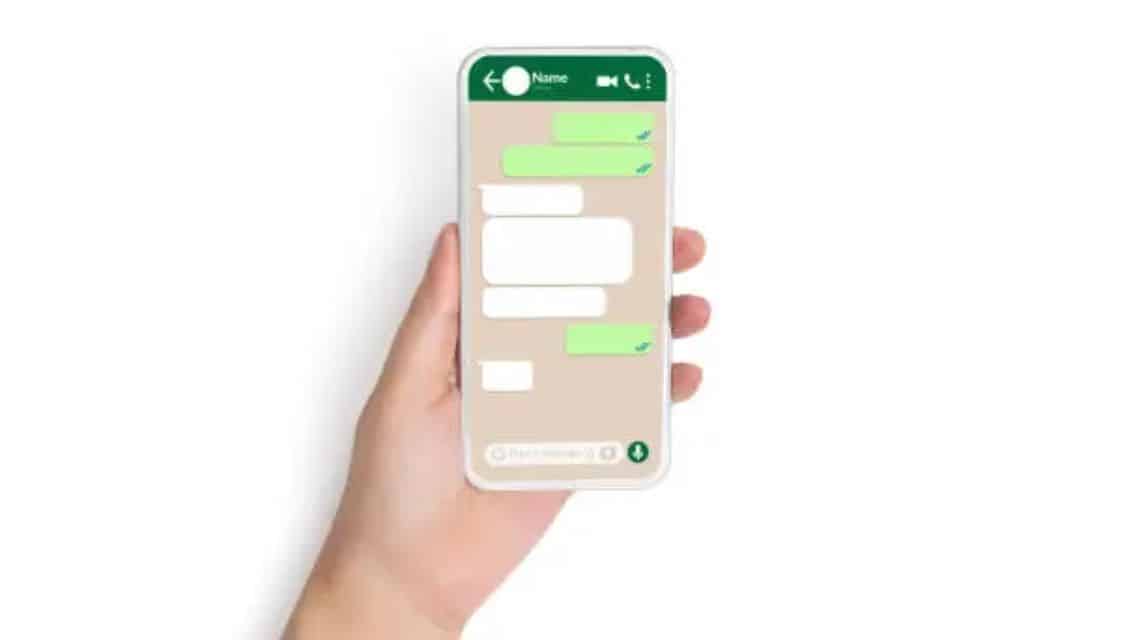
如果引述 WhatsApp 官方网站的话,更改号码功能允许用户更改与其 WhatsApp 帐户关联的电话号码。
但是,在更改号码之前,您必须确保新号码可以接收短信或电话并且具有有效的互联网连接。
此 WhatsApp 电话号码更改功能可在各种类型的智能手机上使用,无论是 Android 还是 iOS。此功能同样适用于在同一手机上换号码或换新手机,但换新手机的方法有点复杂。
您需要知道,当您用新号码替换旧 WhatsApp 号码时,旧号码将从数据库中删除,并且不能再在 WhatsApp 联系人中使用。
当另一个用户尝试向旧号码发送消息时,麻辣聊天只会得到一次勾选。
但是,通过使用更改号码功能或更改号码,用户仍然可以与同一聊天室中的联系人聊天。这样就不会干扰正在进行的通信。
因此,以下是如何轻松更改 WhatsApp 号码而不丢失联系人和聊天记录的方法。
更改旧手机上的号码
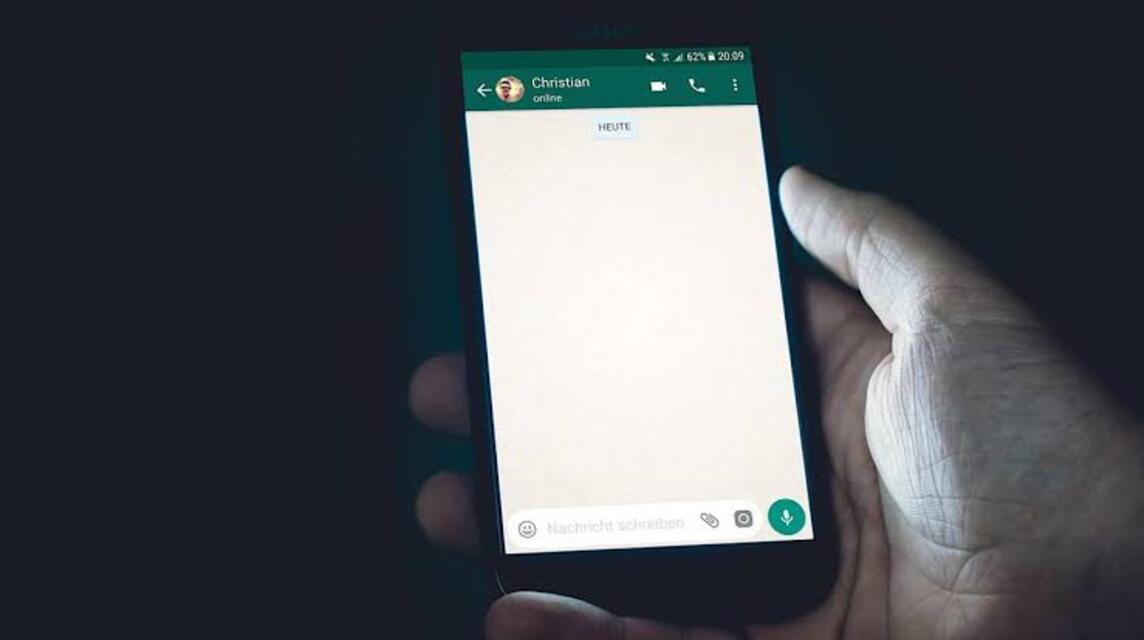
如果您还在使用旧手机,可以使用此方法。不过,在执行此方法之前,您必须先插入新的 SIM 卡。
之后,您可以按照以下步骤操作:
- 打开 WhatsApp 应用程序
- 单击更多选项或三个点
- 单击设置
- 点击账户
- 单击更改号码
- 单击下一步
- 在第一列中输入旧号码,在第二列中输入新号码。
- 输入数字时使用国际格式或国家/地区代码
- 单击下一步
- 如果您更改了号码,您可以通过打开“通知联系人”选项来通知其他联系人
- 之后,您可以设置新号码通知的范围,例如向所有联系人、聊天列表中的联系人或仅向某些人通知。如果你不想说就跳过吧
- 完成的。 WhatsApp 会要求您注册一个新号码。
更改新手机上的号码
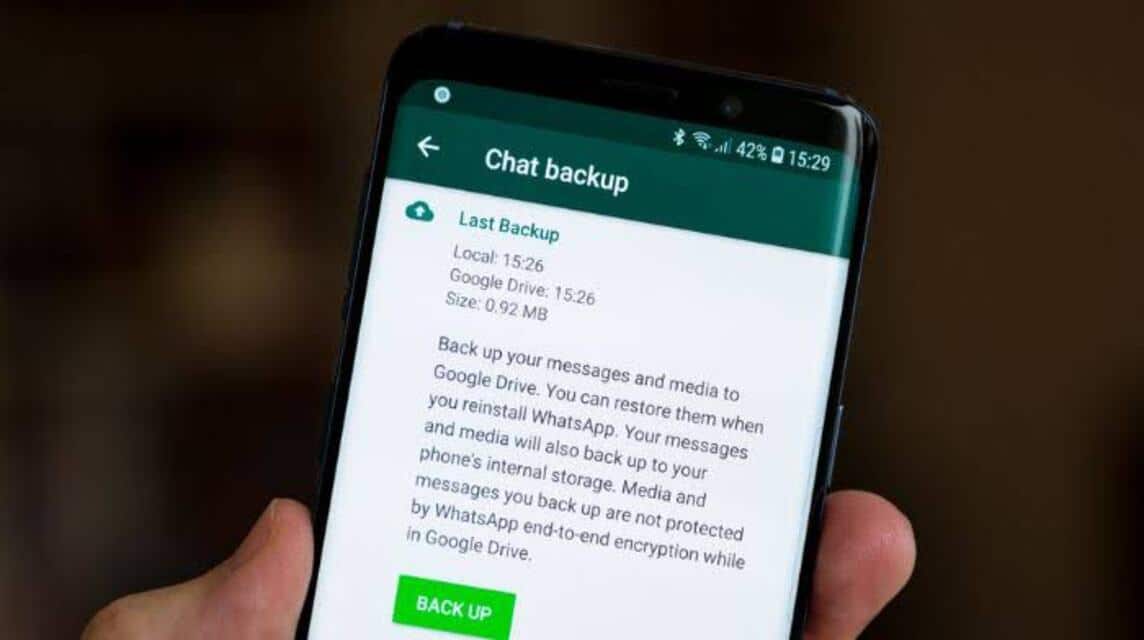
如果您使用的是新手机,您仍然可以按照以下步骤更改您的 WA 号码:
- 在旧手机上访问 WhatsApp 应用程序。
- 单击带有三点图标的菜单。
- 单击“设置”选项。
- 选择“聊天”菜单。
- 单击“聊天备份”菜单。
- 单击“备份”将数据发送到注册的 Google 云端硬盘。
- 按照上述方法更换手机号码。
- 您可以卸载旧手机上的WA应用程序。
- 更改 WhatsApp 号码的下一个方法是在新手机上安装 WA 应用程序。
- 使用之前在旧手机上注册的新号码登录。
- 等待从 Google Drive 恢复数据的过程。
在 Android 手机上更改号码
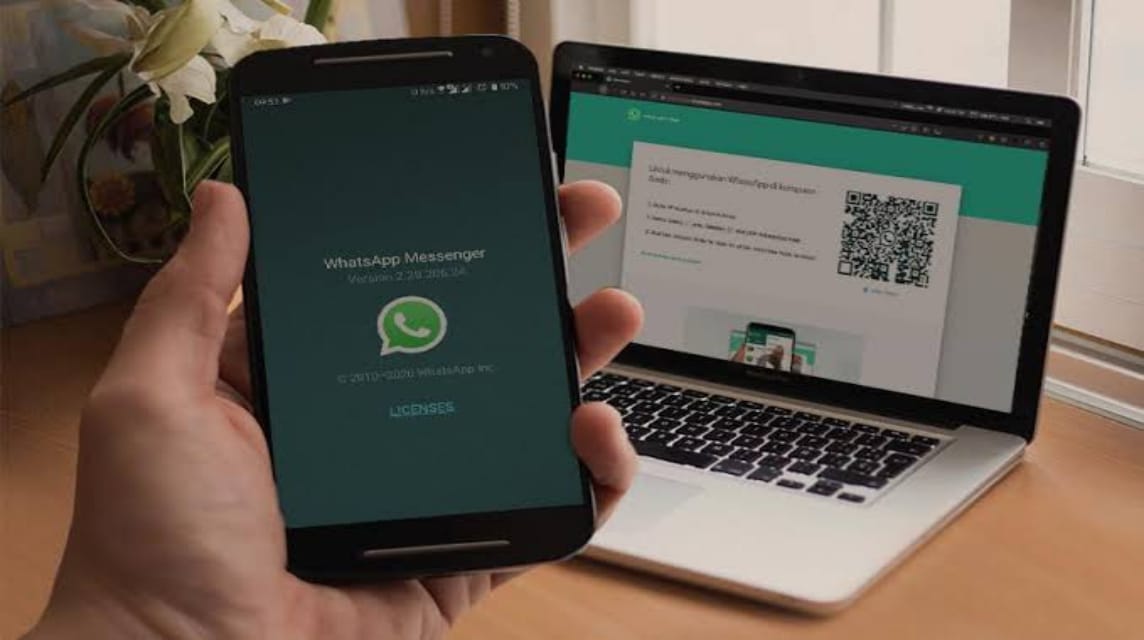
如果你使用 安卓手机,您可以执行以下操作来更改您的 WA 号码:
- 打开 WhatsApp 应用程序
- 打开设置菜单或右上角的三点图标。
- 选择帐户或帐户菜单
- 选择更改号码选项
- 输入新旧 WhatsApp 号码。
- 单击继续或下一步。您可以激活“通知联系人”或“通知联系人”,以便所有注册的联系人和聊天记录都将收到有关 WhatsApp 号码变更的通知。点击完成。
- 最后,输入 WhatsApp 发送的六位数验证码,该验证码将发送至新注册的号码。
更改 iOS 手机上的号码

如果您使用基于 HP 的 iOS,那么更改WA号码也可以轻松完成。
- 打开 WhatsApp 应用程序
- 打开右下角的设置菜单。
- 选择帐户或帐户菜单
- 选择更改号码选项
- 输入新旧 WhatsApp 号码。
- 单击继续或下一步。您可以激活“通知联系人”或“通知联系人”,以便所有注册的联系人和聊天记录都将收到有关号码变更的通知。但是,如果您不想使用此功能,可以选择“完成”按钮或点击“完成”。
- 最后,输入由六个WhatsApp号码组成的验证码,该验证码将发送到新注册的号码。
另请阅读:
这就是如何在不失去联系和聊天的情况下更改您的 WA 号码。不要忘记仅在以下位置快速且便宜地为您喜爱的游戏充值: VCGamers 市场!








